Photoshop调出美女照片唯美的暖色调教程
摘要:图片背景部分的颜色较为鲜艳,人物肤色显得有点偏灰。处理的时候需要重点美化人物的肤色,可以先调出图片的主色,然后把人物肤色部分调红润并增加对比...

图片背景部分的颜色较为鲜艳,人物肤色显得有点偏灰。处理的时候需要重点美化人物的肤色,可以先调出图片的主色,然后把人物肤色部分调红润并增加对比度即可。
原图

<点小图查看大图>
最终效果

1、打开素材图片,按Ctrl + J 把背景图层复制一层,选择自己熟悉的方法简单给人物磨一下皮,皮肤稍微磨光滑,大致效果如下图。

<图1>
2、创建曲线调整图层,对红,蓝进行调整,参数设置如图2,3,效果如图4。这一步主要给图片的高光部分增加橙黄色。
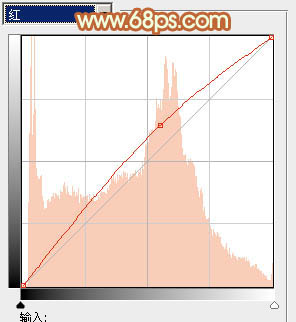
<图2>
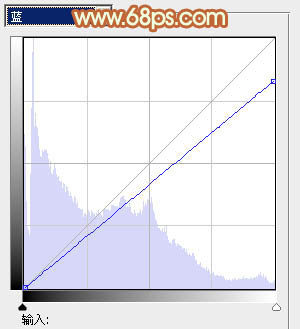
<图3>
相关教程:
调出室内人物照片唯美的日系暖色调 PS调色教程
Photoshop把照片调成颓废的暖色调
日本日系色PS调色教程:调出生活照清新淡雅日系暖色调
Photoshop调出婚纱照温柔暖色调教程
【Photoshop调出美女照片唯美的暖色调教程】相关文章:
